如果您一直在 Windows 10 或 11 中使用设备管理器,您可能已经注意到一个名为 Microsoft 设备关联根枚举器的设备。
这个名字相当神秘,这个驱动程序似乎只从 Windows 10 开始出现,它可能是一些特定性能问题的根源。如果您想了解 Microsoft 设备协会根枚举器,请准备好接受稍微冗长的答案。
Microsoft 设备协会根枚举器有什么作用?
在计算机科学中,枚举器是一种列出事物并为其分配值的程序。这允许其他程序快速查找并找到枚举器列出的任何内容。
在 Windows 10 和 11 中,设备关联枚举器是一种软件设备(虚拟硬件组件),可为“root”软件(具有 Windows 根访问权限的软件)分配值。当驱动程序尝试在您的计算机上安装软件时,它会自动执行此操作。
如果枚举器被禁用,您可能不会注意到计算机运行方式有任何差异。但是,某些设备可能不再工作或无法按预期工作。
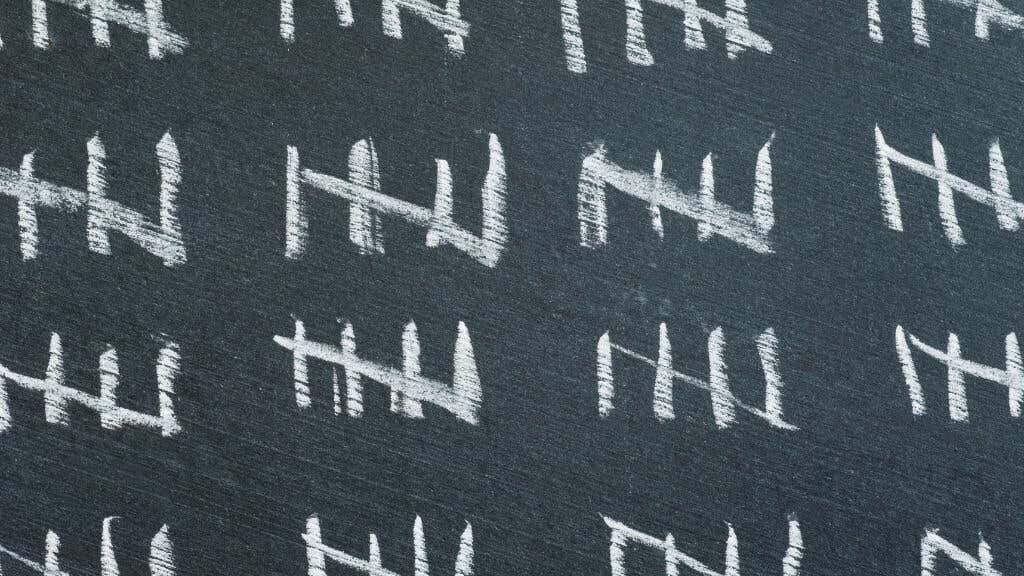
串行端口(如果您的计算机有的话)将不再工作。 吐温 设备(例如某些扫描仪)将无法工作,需要 TWAIN 才能实现特定功能的软件也将无法工作。 MIDI(乐器数字接口)设备也可能停止工作。
音乐家仍然广泛使用 MIDI,因此如果您使用 MIDI 键盘或其他 MIDI 设备,您可能不想使用枚举器。
为什么禁用设备关联根枚举器?
如果 Windows 按预期工作,则没有理由禁用枚举器。但是,如果您遇到冻结、卡顿或其他间歇性性能异常,则值得禁用设备关联根枚举器,至少作为故障排除测试。
某些视频游戏(例如《铁拳 7》或《只狼》)在某些计算机上会遇到 微口吃问题 。禁用枚举器有时可以解决这些问题。

视频游戏中的微卡顿是最难修复的性能故障之一,但它们几乎总是与驱动程序相关。大多数人不会想到查看诸如根枚举器之类的软件设备驱动程序。然而,一些勇敢的游戏论坛成员似乎通过反复试验发现了这种联系。.
如何禁用 Microsoft 设备关联根枚举器驱动程序?
禁用枚举器的最简单方法是通过设备管理器。
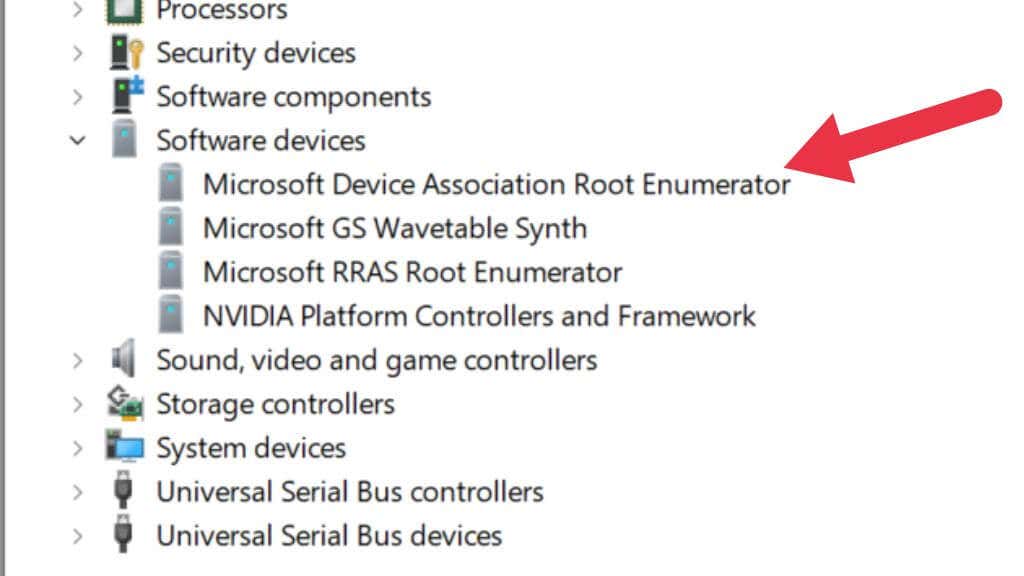
您可能需要重新启动计算机以确保更改生效。要反转此过程,请再次右键单击设备条目并选择启用。
Microsoft Device Association Root Enumerator Driver.exe 为潜在恶意软件
“恶意软件”包括多种恶意软件类型。一些恶意软件试图通过将其可执行文件的名称更改为合法名称来隐藏在众目睽睽之下。这可能很难发现,但如果您打开 Windows 任务管理器并看到具有此名称的进程,这并不能立即表明存在问题。但是,如果任何进程行为异常,无缘无故地占用大量资源,或者以其他方式使计算机在运行时出现故障,则它有可能是恶意软件。

这里唯一的解决方案是使用良好的防病毒软件包运行扫描,病毒作者不会简单地将其恶意软件名称更改为其他名称来欺骗该软件包。
Microsoft RRAS 根枚举器和游戏性能
您可能在设备管理器的软件设备类别中发现了另一个枚举器 - Microsoft RRAS 根枚举器。此枚举器可帮助旧硬件正常工作,但现代系统上的 PC 游戏玩家声称已发现此枚举器导致的性能问题。
从游戏中的微卡顿到较低的 FPS 数字,禁用 RRAS 根枚举器有时可以使您的游戏运行得更好。

如果您在游戏中遇到微卡顿或 FPS 下降的情况,尽管有适当的规格来流畅地玩游戏,请尝试禁用 RRAS 根枚举器,至少作为故障排除步骤。当您执行此操作时,某些旧设备将停止工作,但它们可能首先是问题的根源。.
如果禁用此枚举器有助于提高游戏性能,请断开所有旧设备的连接,重新启用枚举器,然后一次添加一个,直到性能问题再次出现。然后,将来,只需在玩之前拔掉该硬件即可。
Umbus 根总线枚举器怎么样?
Umbus 根总线枚举器枚举“用户模式”总线上的设备。 “用户模式”驱动程序的想法始于 Windows Vista。这个想法是,并非所有设备都需要对操作系统或 CPU 进行内核级访问。例如,打印机等 USB 设备不需要高级访问权限。

这就是 Umbus 或用户模式总线管理系统发挥作用的地方。当您插入这些设备并安装其驱动程序时,它会处理这些设备。如果删除此枚举器,您将禁用依赖它的设备和应用。
枚举器故障排除的危险
Windows 中的各种枚举器发挥着重要作用,确保正确识别所有硬件并为其分配身份。您可能会看到故障排除建议,告诉您禁用这些枚举器之一来解决问题,例如打印机无法工作。
虽然这似乎可以解决问题,但您的设备可能会在以后出现问题。通常最好安装最新的驱动程序或执行 Windows 更新,这通常可以解决与驱动程序相关的问题。在某些情况下,如果新驱动程序无法正确安装,您可能还想从计算机中清除旧驱动程序文件,但请务必使用硬件制造商认可的官方驱动程序删除方法。
.